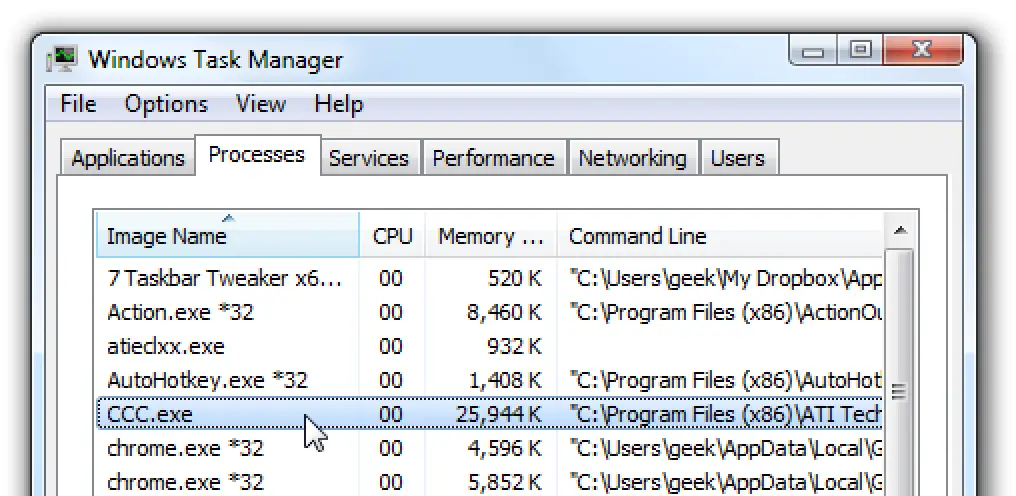Probablemente esté leyendo este artículo porque está frustrado con el proceso CCC.exe que se ejecuta en el Administrador de tareas y le gustaría saber cómo deshacerse de él, o al menos entender para qué sirve.
Este artículo explica cuál es realmente el proceso, pero también lo cubrimos si desea eliminar el centro de control de ATI Catalyst del menú contextual del escritorio.
Por ejemplo, verá el proceso aquí desperdiciando memoria en el Administrador de tareas …

¿Así que qué es lo?
CCC significa Catalyst Control Center, y es parte de su paquete de controladores de tarjeta de video ATI, o para ser más específicos, es parte de las utilidades incluidas junto con los controladores y agrega funciones como personalizar su pantalla o configurar teclas de acceso rápido para diferentes perfiles de pantalla . Siempre que la utilidad ccc.exe esté instalada en su directorio Archivos de programa Tecnología ATI, es un proceso legítimo que puede dejarse solo.
También es responsable de que ese icono abarrote la bandeja del sistema:

Una vez que haya iniciado el Centro de control completo, verá una pantalla similar a esta (según la versión de su controlador).

En mi sistema de prueba, no había ningún elemento de inicio en ninguna parte para este proceso. Dependiendo de la versión de su controlador, es posible que se incluya en el inicio y se pueda eliminar.
Deshacerse del icono de la bandeja
Puede eliminar el icono fácilmente haciendo clic en Opciones -> Preferencias -> Activar menú de bandeja del sistema para apagarlo. Lamentablemente, esto generalmente no eliminará el proceso que se está ejecutando, pero al menos ahorrará algunos recursos y mantendrá la bandeja del sistema más limpia.
Tenga en cuenta que, según la versión de su controlador, esta configuración puede estar en un lugar diferente, pero definitivamente debería estar allí.

Dependiendo de la versión de su controlador, es posible que esto elimine el proceso; sin embargo, no sucedió en mi computadora portátil.
Desinstale totalmente CCC.exe (y el Panel de control de ATI)
Puede deshacerse completamente de todo el asunto simplemente yendo a Desinstalar programas en el Panel de control, y simplemente eliminándolo desde allí usando el asistente; querrá asegurarse de mantener el controlador de pantalla instalado y simplemente eliminar el ATI Catalyst Control Panel.

También puede desinstalar por completo todo el paquete y luego reinstalar sin seleccionar el panel de control. Tu decides.
Instale los controladores ATI manualmente
Dependiendo de cómo eliminó los componentes de ATI, es posible que deba volver a instalar los controladores (sin instalar Catalyst). Puede hacerlo en el Administrador de dispositivos haciendo clic con el botón derecho en el controlador de pantalla y seleccionando Actualizar software del controlador.

Una vez que se ha abierto el asistente, puede permitir que Windows busque automáticamente (si no es un jugador, esto suele funcionar bastante bien). De lo contrario, puede descargar los controladores manualmente, extraerlos a una carpeta y luego hacer clic en «Buscar software de controlador en mi computadora».

Luego elija la ubicación en la que desinstaló el software y asegúrese de hacer clic en «Incluir subcarpetas» cuando busque el controlador.

Elimine temporalmente CCC.exe de la manera más fácil
Si prefiere mantener las utilidades ATI instaladas porque las usa, puede configurar un acceso directo para eliminar CCC.exe automáticamente cuando lo desee … simplemente cree un nuevo acceso directo a lo siguiente:
taskkill / f / im ccc.exe

Incluso podrías tratar poner esto en su carpeta de inicio … o crear una tarea programada en su lugar. Este es el método más seguro y fácil de deshacerse del proceso sin romper nada más.
Pasos drásticos que no debe tomar
Si desea mantener todas las cosas de ATI instaladas, pero desea deshacerse de CCC.exe, simplemente puede cambiar el nombre del archivo a CCC.bak. Esto evitará que el proceso se ejecute, pero obviamente romperá todo lo que esté intentando usarlo. Mantenga esto como último recurso, y probablemente debería desactivar el elemento de la bandeja antes de hacer esto.